業界有些公司會在產品外觀,完整顯示品牌及型號,使人容易辨識。所以產品在模具開發進行大量生產前,模型必須要完整正確呈現出成品的外觀,完全顯示品牌及型號字樣。
以下介紹3種方式可在 SolidWorks 模型上刻字的效果 : 1.包覆、2.伸長填料、3. 分割線。

內容目錄
1. 包覆 (Wrap)
是最有效率及設計彈性的,能支援平面和曲面的浮凸、凹陷、刻畫,不必因為設計變更修改樣式,要刪除指令重新製作。
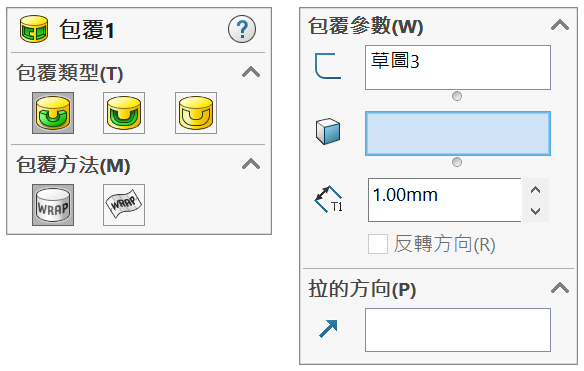
1-1. 包覆類型
提供3種選擇 : 1.浮凸、2.凹陷、3.刻畫,由ICON可看出產生的效果。
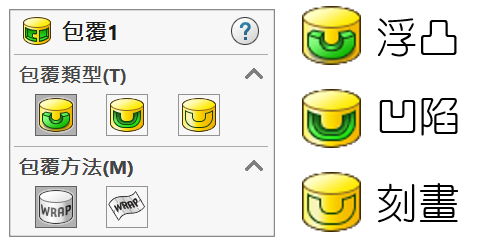
1-2. 包覆方法
選擇包覆要產生於哪種面類型 : 1.分析、2.不規則曲面。
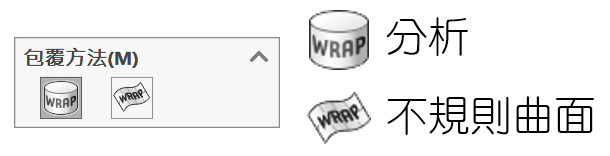
分析
適用於平面或曲面的曲率維持在1方向,例如 : 圓柱面,實務機械元件 : 凸輪,也是由此方式製作。
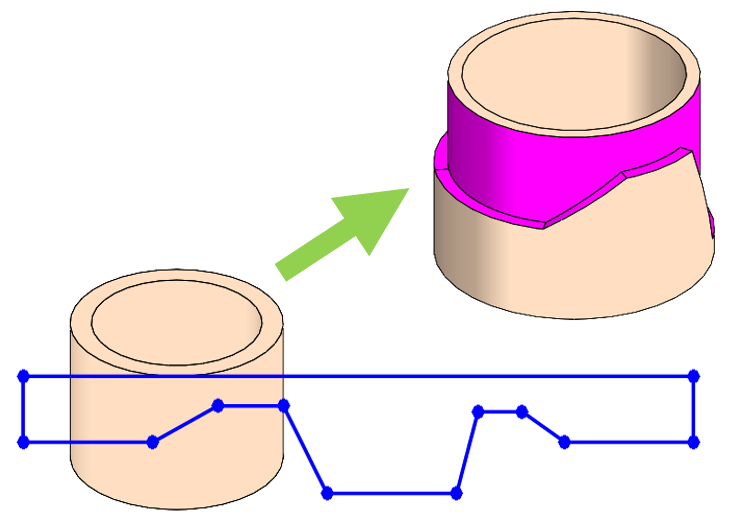
不規則曲面
2017增強功能,支援曲率在2方向以上的曲面,例如 : 面同時向X、Y軸方向延伸,通常為疊層拉伸或邊界產生的,球面及圓錐面也是屬於不規則曲面支援的範圍。

1-3. 包覆參數
設定相關參數,指令由上到下顯示 : 1.來源草圖、2.包覆草圖的面、3.厚度、4.反轉方向。
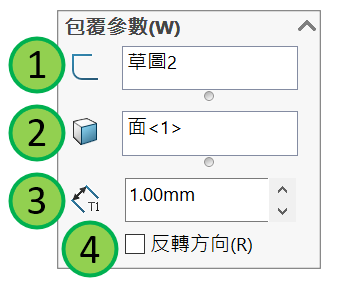
來源草圖
進入包覆指令前先選圖元再選指令,系統自動將草圖加入該欄位。
包覆草圖的面
選擇產生於包覆的模型面。
厚度
設定包覆產生於所選面距離。
反轉方向
設定投影至面的成形方向,例如 : 草圖位置在模型2面中間,要投影至前或後面。
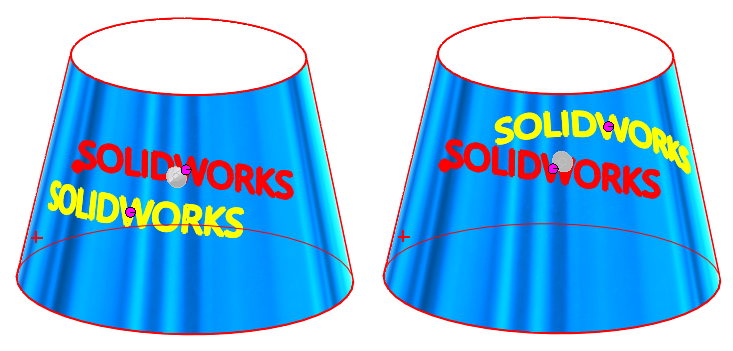
1-4. 拉的方向
預設成形方向與選擇的模型面呈放射狀,類似拔模角效果。
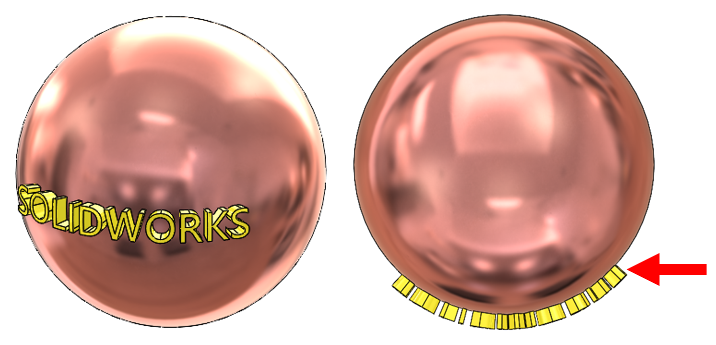
如果不要這種效果,可在拉的方向選擇與特徵成形方向垂直的面,例如 : 前基準面。
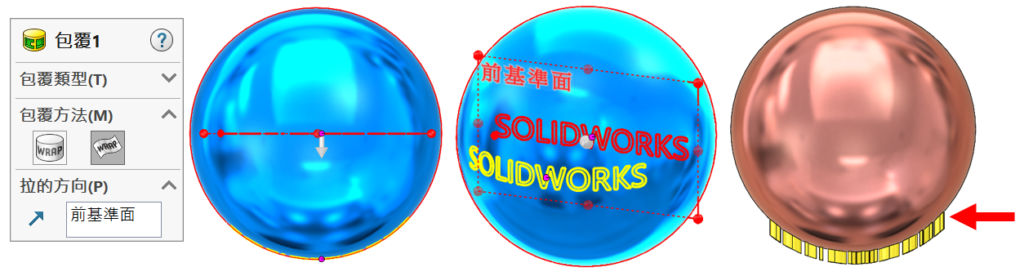
相關討論 : 疊拉曲面可包覆文字嗎?
2. 伸長填料 (Extrude)
使用成形至某一面,並指定與所選面的平移距離。產生的特徵與文字基準面垂直,無法像包覆有拔模角樣式。
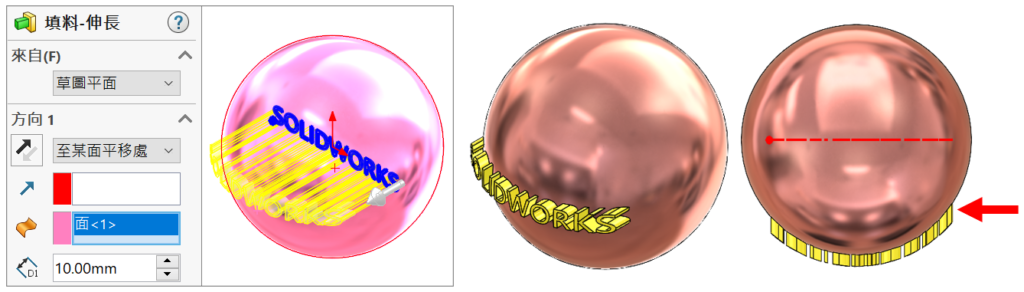
相關討論 : 球體無法包覆
3. 分割線 (Split Line)
與包覆的刻畫相同,能將模型面切割成多個面,常用於外觀設計。分割類型選擇投影,才能與草圖搭配使用。
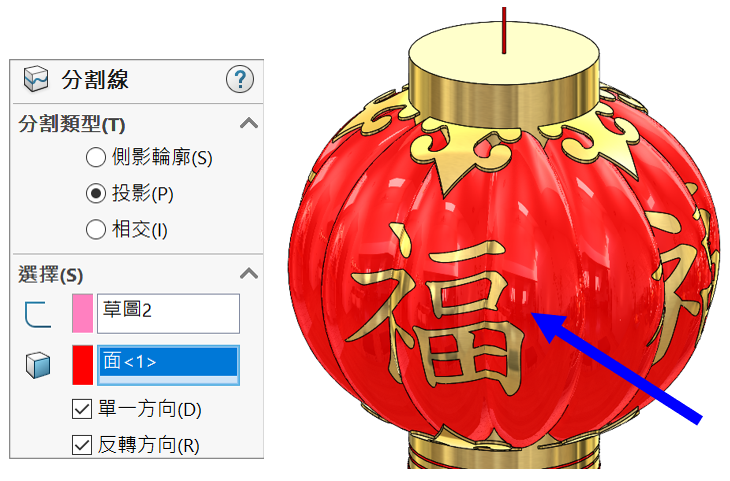
相關討論:分割線割到不需要的地方








